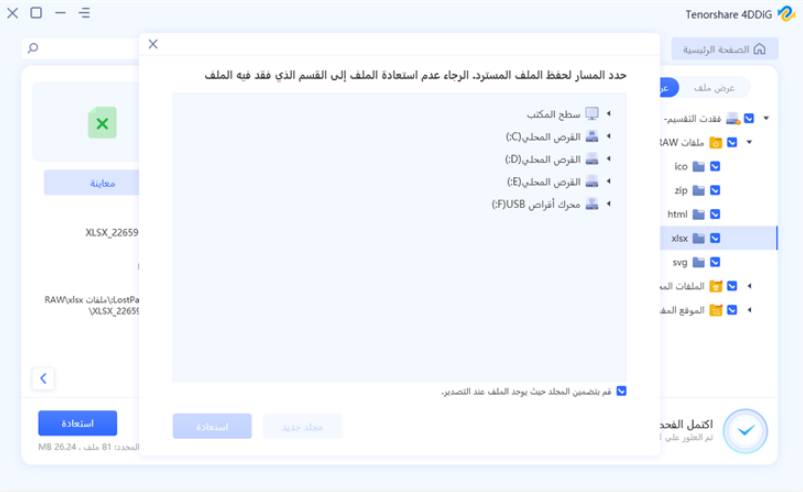طريقة نسخ بيانات بطاقة SD إلى الكمبيوتر
"بطاقة SD: لا يمكن استعادة البيانات ولو قليلاً. كان يجب عليّ عمل نسخ احتياطي..." - مثل هذه المشاكل تحدث بشكل متكرر.
من ناحية أخرى، تأتي أسئلة مثل "هل يجب عليّ عمل نسخ احتياطي لبيانات بطاقة SD؟" حيث لا يدرك البعض أهمية عمل نسخ احتياطي لبيانات بطاقة SD على جهاز الكمبيوتر.
عندما يتم حفظ البيانات فقط على بطاقة SD، يمكن أن تتعرض لمخاطر مثل التلف المفاجئ أو الفقدان، لذلك يجب عليك عمل نسخ احتياطي على جهاز الكمبيوتر. في هذا المقال، سنشرح كيفية القيام بذلك وفي حالة حدوث مشكلة، كيفية استعادة بيانات بطاقة SD.
الجزء الأول: سبب عمل نسخ احتياطي لبيانات بطاقة SD على جهاز الكمبيوتر
تستخدم بطاقة SD على نطاق واسع في حفظ البيانات لأجهزة مثل الهواتف الذكية والكاميرات الرقمية. ومع ذلك، تُصبح البطاقة الفعلية للSD عرضة للتلف بسبب العوامل الخارجية واستخدامها لفترات طويلة، مما يزيد من احتمالية فقدان البيانات.
المشاكل مثل "لم أعد أستطيع استخدام بطاقة SD بعد غمر هاتفي في الماء"، "تم كسر بطاقة SD..." تحدث بشكل متكرر، بالإضافة إلى حالات حيث يمكن أن يتوقف الوصول إلى بطاقة SD بشكل غير متوقع بعد فترة طويلة من الاستخدام، مما يؤدي إلى فقدان البيانات.
يُنصح بحفظ بيانات بطاقة SD على جهاز الكمبيوتر.
الجزء الثاني: كيفية عمل نسخ احتياطي مجاني لبيانات بطاقة SD على جهاز الكمبيوتر
سنقدم هنا طريقة مجانية لعمل نسخ احتياطي لبيانات بطاقة SD على جهاز الكمبيوتر. أكثر الطرق شيوعًا هي نسخ بيانات بطاقة SD ولصقها على جهاز الكمبيوتر.
- قم بإدخال بطاقة SD في جهاز الكمبيوتر. يرجى توفير فتحة بطاقة SD المدمجة في الكمبيوتر أو استخدام قارئ بطاقة SD خارجي في حالة عدم وجود فتحة.
- عندما يتم التعرف على بطاقة SD في الكمبيوتر، حدد جميع بيانات بطاقة SD وأضغط على "نسخ".
- الصق البيانات في أي مجلد في الكمبيوتر. بذلك يتم الانتهاء من النسخ الاحتياطي.
بالإضافة إلى ذلك، يمكنك باستخدام برنامج مجاني يدعى "BunBackup" تكوين النسخ الاحتياطي لبيانات بطاقة SD تلقائيًا على الكمبيوتر، بشرط أن تكون بطاقة SD متصلة بالكمبيوتر.
الجزء الثالث: استعادة البيانات المحذوفة من بطاقة SD باستخدام 4DDiG
لقد قدمنا حتى الآن أهمية عمل نسخ احتياطي لبيانات بطاقة SD.
ومع ذلك، يمكن أن تحدث مشكلات مثل "لم أكن قد قمت بعمل نسخ احتياطي لبيانات بطاقة SD ولكنها اختفت عن طريق الخطأ..."، "تلفت بطاقة SD قبل عملية النسخ الاحتياطي، وأصبحت البيانات الأحدث غير قابلة للوصول...".
عندما يحدث ذلك، استخدم برنامج استعادة البيانات 4DDiG الاحترافي.
4DDiG هو برنامج سهل الاستخدام يسمح بالاستعادة حتى للبيانات المحذوفة عن طريق الخطأ أو التالفة بشكل ليس بسبب أضرار جسيمة. قم بتنزيله مجانًا وجرب استعادة بيانات بطاقة SD الخاصة بك.
-
قم بتثبيت برنامج استعادة البيانات 4DDiG وتشغيله.
تحميل مجانيتحميل آمن
تحميل مجانيتحميل آمن
حدد موقع الملف
ضع المؤشر فوق المكان الذي تم فقدان الملفات منه، ثم أضغط على "المسح".

كشف الملفات
انتظر لبضع دقائق حتى تظهر جميع الملفات الموجودة في الموقع المحدد.

معاينة واستعادة الملفات
حدد الملفات التي تريد استعادتها وأضغط فوق "المعاينة" على الجانب الأيمن للتأكد منها. ثم، أضغط فوق "استعادة" في أسفل اليمين وحدد مكان الحفظ، وسيتم استعادة الملفات على الفور.
 ملاحظة:: قد يؤدي اختيار مسار الحفظ الأصلي إلى عدم قدرتك على استعادة البيانات إذا تم الكتابة فوقها.
ملاحظة:: قد يؤدي اختيار مسار الحفظ الأصلي إلى عدم قدرتك على استعادة البيانات إذا تم الكتابة فوقها.
الجزء الرابع: الختام
نوصي بعمل نسخ احتياطي لبيانات بطاقة SD على جهاز الكمبيوتر نظرًا لارتفاع مخاطر فقدان البيانات. في هذا الدرس، قدمنا طريقة لعمل نسخ احتياطي لبيانات بطاقة SD على جهاز الكمبيوتر.
إذا فقدت بيانات بطاقة SD قبل عمل نسخ احتياطي عليها، يمكنك أيضًا استخدام برنامج استعادة البيانات 4DDiG لاستعادة البيانات المفقودة، لذا يُفضل أن تتذكر هذه الخطوة أيضًا.